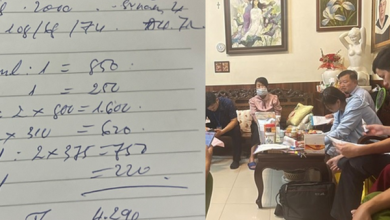Stream Deck là gì? Những tính năng hữu ích từ Stream Deck
Mời bạn đọc cùng tìm hiểu Stream Deck là gì trong bài viết dưới đây để có câu trả lời nhé.
Stream Deck là gì?
Stream Deck là một sản phẩm do hãng Elgato phát triển, được thiết kế đặc biệt cho các streamer và content creator. Nó là một bàn phím tùy chỉnh với nhiều nút cấu hình được, cho phép người dùng điều khiển các chức năng trên máy tính một cách nhanh chóng và tiện lợi.
Với Stream Deck, người dùng có thể tùy chỉnh các nút để thực hiện các tác vụ phổ biến hoặc đặc biệt, từ việc thay đổi âm thanh, chuyển đổi ứng dụng, quản lý stream, tạo các phản ứng và hiệu ứng đặc biệt trên màn hình. Sản phẩm này giúp người dùng tăng năng suất, tiết kiệm thời gian và tăng chất lượng sản phẩm của mình.
Bạn đang xem: Stream Deck là gì? Những tính năng hữu ích từ Stream Deck

Thiết kế của Stream Deck
Stream Deck của Elgato có thiết kế đơn giản nhưng chắc chắn và cao cấp, với thân máy bằng nhựa màu đen. Nó bao gồm 15 phím linh hoạt và dễ dàng tiếp xúc trong khoảng cách 5mm, với mỗi lần bấm đều cảm giác nhẹ nhàng và êm ái.
Màn hình LCD riêng lẻ dưới mỗi phím cho phép tùy chỉnh các keycaps kỹ thuật số. Stream Deck cũng cung cấp nhiều thiết kế miễn phí để sử dụng hoặc bạn có thể tự tạo thiết kế của riêng mình.
Những tính năng hữu ích từ Stream Deck
Tùy chỉnh điều khiển linh hoạt
Tính năng chính của Stream Deck là hỗ trợ những người phát trực tiếp (streamer) – có thể là trên YouTube hoặc Twitch hoặc bất kỳ nền tảng nào bạn sử dụng. Có rất nhiều điều để nói về tính linh hoạt của các điều khiển mà thiết bị này mang lại cho bạn.
Đôi khi điều này bao gồm các điều khiển đơn giản giúp bạn duy trì sự chuyên nghiệp cho buổi livestream của mình. Đó có thể là một nút truy cập dễ dàng vô hiệu hóa nhanh webcam hoặc tắt tiếng micro của bạn. Việc này cực kì hữu ích nhất là khi bạn là một solo content creator và đang ở trong không gian mini studio của riêng mình, đôi khi bạn cần ăn một chút thức ăn hoặc nói chuyện với một thành viên gia đình đang đi lang thang trong phòng chẳng hạn. Ngoài ra, bạn có thể đặt nút giảm thanh và tắt tiếng hoàn toàn cho Discord, vì nhờ đó bạn có thể tạm thời ngăn bạn bè của mình nghe thấy và cho phép bạn nói chuyện với khán giả của mình mà không bị gián đoạn.
Tương tác với người xem dễ dàng
Stream Deck đặc biệt tiện dụng để thu hút khán giả nhanh chóng. Bạn có thể thiết lập các nút cho phép gửi tin nhắn đã chuẩn bị sẵn trong Twitch tại bất kỳ thời điểm nào khi livestream chỉ với một lần nhấn.
Ví dụ: Khi đang stream, bạn nhận được các câu hỏi thường xuyên về một chủ đề nhất định, bạn có thể tạo một câu trả lời mà sau đó bạn có thể chỉ cần gửi để trò chuyện bằng cách nhấn nút. Hoặc nếu bạn có thời gian để chuẩn bị thật chỉn chu và chuyên nghiệp, bạn có thể tạo một video YouTube với các mẹo và thủ thuật cho trò chơi mà mình đang chơi. Khi mọi người yêu cầu một số lời khuyên về cách chơi trò chơi, hoặc những câu hỏi khác liên quan đến lĩnh vực bạn đang stream, bạn có thể nhấn vào nút đó để quảng cáo video.
Các điều khiển đơn giản khác cho Twitch bao gồm khả năng cắt nhanh một steam, đặt điểm đánh dấu để chỉnh sửa trong tương lai, phát quảng cáo, xóa cuộc trò chuyện hiện tại hoặc thay đổi chế độ trò chuyện hiện tại thành chỉ người theo dõi, chỉ biểu tượng cảm xúc hoặc trò chuyện chậm, v.v. Các điều khiển dễ truy cập này giúp bạn quản lý stream của mình dễ dàng hơn rất nhiều mà không gặp rắc rối.
Hệ thống thư mục khoa học
Stream Deck kích thước tiêu chuẩn có 15 nút. Với Elgato Stream Deck, bạn cũng có thể nhận được phiên bản nhỏ 6 nút hoặc Stream Deck XL 32 nút lớn. Cho dù bạn chọn cái nào, bạn đều có thể thêm nhiều điều khiển hơn nữa với các thư mục.
Mỗi thiết lập Stream Deck trong hướng dẫn của Elgato sẽ cho phép bạn tạo các thư mục và đặt các lệnh trong đó. Bạn thậm chí có thể tạo các thư mục trong các thư mục. Bạn là một solo streamer làm việc có hệ thống, khoa học, sắp xếp mọi thứ theo lớp lang rõ ràng.? Stream Deck chắc chắn là dành cho bạn.

Tích hợp điều khiển nhà thông minh
Đối với Elgato Stream Deck, có một chức năng khác mà bạn có thể yêu thích đó là là khả năng điều khiển những thứ như smar thome lighting (ánh sáng nhà thông minh) từ giao diện. Nó tương thích với nhiều thương hiệu đèn nổi tiếng, cũng như Đèn bàn phím của Elgato. có nghĩa là bạn có thể lập trình Stream Deck để cung cấp cho bạn khả năng điều khiển cảm ứng dễ dàng đối với các loại đèn khác nhau trong nhà.
Với các nút đa tác vụ, bạn có thể đặt nó để bật các đèn khác nhau trong các phòng khác nhau, điều chỉnh độ sáng và hơn thế nữa. Bạn có thể thực hiện một số điều này với ứng dụng tiêu chuẩn hoặc thông qua trợ lý giọng nói. Đây là một tính năng cực kì hay ho nếu bạn áp dụng với góc nhỏ mini studio của mình.
Chỉnh sửa video đa dạng
Sử dụng Stream Deck để chỉnh sửa video là một trong những tiện ích khác mà thiết bị chuyên nghiệp này mang lại. Bạn có thể thêm các điều khiển cho tất cả mọi thứ, bao gồm tách các đoạn video, cắt phần đầu và phần cuối của clip, kích hoạt chỉnh sửa nhiều camera, xóa các clip không mong muốn, lưu và nhiều thứ khác. Tất cả điều này có thể thay thế cho các phím tắt, nghĩa là bạn có thể sử dụng Stream Deck để trở nên hiệu quả hơn trong nỗ lực chỉnh sửa video của mình.
Hệ thống có tên gọi Multi Actions cũng cho phép bạn tùy chỉnh một loạt các hành động khác nhau chỉ dựa trên một cú nhấp chuột. Ví dụ: bạn có thể có một nút để mở phần mềm chỉnh sửa video, khởi chạy thư mục trên máy của bạn với tất cả các tệp video, mở một dự án, mở phần mềm âm thanh, v.v. chỉ với một lần nhấn nút.
Điều khiển stream dễ dàng
Một tính năng hiển nhiên nhưng không thể không nhắc đến của Stream Deck, và cũng là tính năng hữu ích nhất. Những thứ như điều khiển để quản lý stream đã được nâng lên một tầm cao mới. Bạn có thể đặt một nút để thay đổi giữa các cảnh chẳng hạn. Giúp dễ dàng chuyển đổi giữa các cảnh quay trong trò chơi, cảnh “quay lại ngay” hoặc cảnh chỉ bạn trên máy ảnh trò chuyện trực tiếp với người xem.
Nếu bạn có thiết lập nhiều máy ảnh, bạn có thể sử dụng nó để chuyển đổi giữa các máy ảnh nhằm giữ cho mọi thứ trở nên thú vị. Chỉ cần có một nút để dừng và bắt đầu phát trực tiếp hoặc dừng và bắt đầu ghi trên trang livestream của bạn
Thực ra, tất cả những điều này cũng có thể được thực hiện trong phần mềm livestream, nhưng chúng sẽ yêu cầu tab alt + trong Windows để nhấp vào các nút hoặc thiết lập các phím tắt cho từng thứ. Khác với sự bất tiện đó, Stream Deck làm cho những hành động này trở nên liền mạch hơn nhiều.
Trải nghiệm liền mạch
Nếu bạn là người quản lý giám sát rất nhiều cuộc họp online, bạn có thể thiết lập mọi thứ bạn cần chỉ bằng một nút bấm. Ví dụ: bạn có thể sử dụng một phím để mở ứng dụng trò chuyện video, bật máy ảnh và đầu vào âm thanh chính xác, thay đổi tầng phát trực tiếp để hiển thị cho bạn các điều khiển cho cuộc họp, (chẳng hạn như ghi âm, cho phép mọi người trong phòng, tắt tiếng và bật tiếng của chính bạn và người khác), v.v. Bộ Stream Deck cũng có thể cho phép bạn tự động hóa các ứng dụng của Microsoft hoặc bắt đầu các phím tắt trong bất kỳ ứng dụng nào.
Cải thiện sự tập trung
Đây là một tình huống phổ biến – bạn nhấc điện thoại lên chỉ để nhanh chóng kiểm tra email của mình nhưng cuối cùng lại mất nhiều giờ để lướt Facebook và Instagram? Với Stream Deck, bạn có thể đặt điện thoại xuống khi làm việc.
Nếu bạn nhận thấy rằng mình đang gặp khó khăn trong việc tập trung trong công việc, một buổi stream nho nhỏ trong mini studio của mình sẽ giúp bạn bắt đầu một thói quen mới để cải thiện sự tập trung và năng suất của mình.
Chỉ với một vài lần nhấn nút, bạn có thể bắt đầu một danh sách phát thư giãn, chuyển đầu ra âm thanh sang tai nghe, khởi chạy trình chặn trang web, chuyển máy tính xách tay của bạn sang chế độ không làm phiền. Những tính năng hẹn giờ và âm nhạc sẽ khiến bạn không thể tiếp cận với điện thoại và thay vào đó là tập trung vào làm việc hiệu quả.
Nhìn chung tất cả các tính năng này, bạn đều có thể tìm thấy trên hệ thống Elgato Stream Deck. Đó là lí do vì sao thiết bị này rất đáng để bạn sở hữu cho dù bạn có là một gamer chuyên nghiệp hay không. Trở thành một solo streamer hay solo content creator biến bạn trở thành một người làm mọi việc một cách độc lập. Là thiết bị cung cấp khả năng kiểm soát hoàn toàn quá trình sản xuất của bạn, Stream Deck gần như là thứ cần phải có đối với các combo livestream vào năm 2022.
Ngoài việc cải thiện không gian sáng tạo, thiết bị này còn đem lại nhiều giá trị để nâng cao chất lượng cuộc sống của bạn. Nói một cách đơn giản, đây là một thiết lập công nghệ mà cho dù bạn từng không chắc chắn rằng mình có cần hay không, nhưng sẽ sớm nhận ra bản thân không thể sống thiếu một khi đã sử dụng nó.
Cách kiểm tra game có chơi được trên Steam Deck không?

Valve đã phát hành một công cụ mới có thể truy cập ngay vào thư viện Steam của bạn để hiển thị những game nào sẽ có thể chơi được trên Steam Deck khi ra mắt. Chỉ cần đăng nhập vào Steam, sau đó vào trang Steam Deck Compatibility này để hệ thống hiển thị cho bạn những tựa game mà Valve đã kiểm tra và xác minh có thể chạy trên Steam Deck.
Công cụ chia thư viện của bạn thành ba phần: trò chơi “Đã được xác minh” – Deck Verified Games From Your Library (có thể chơi ngay lập tức với Steam Deck), “Có thể chơi” – Deck Playable Games From Your Library (có thể cần một số điều chỉnh về cài đặt hình ảnh) và “Không được hỗ trợ ” – Unsupported Deck Games From Your Library (Trò chơi sẽ không hoạt động trên Steam Deck). Mỗi trò chơi đều được gắn thêm mục “currently” vì Valve không thể thử nghiệm riêng từng trò chơi trong số hàng chục nghìn trò chơi PC có sẵn trên cửa hàng.
Ngoài ra còn có một phần dành cho “Trò chơi chưa được kiểm tra” – Untested Deck Games From Your Library, có vẻ như đây sẽ là phần lớn các trò chơi nếu bạn có một thư viện lớn. Trong tài khoản Steam của tôi có gần 2500 tựa game thì có đến 2,131 game chưa được kiểm tra. Valve gần như chắc chắn đang trong quá trình thử nghiệm nhiều trò chơi nhất có thể để phân loại chúng thành các danh mục khác nhau, nhưng trước tiên họ cũng cần tập trung vào những trò chơi có nhiều người chơi nhất.
Công cụ này cũng không cho biết trò chơi nào sẽ chạy nguyên bản trên phiên bản hệ điều hành Steam của Linux và trò chơi nào sẽ cần sử dụng lớp tương thích Proton để phần mềm Windows chạy trong môi trường.
***
Trên đây là nội dung bài viết giúp bạn đọc hiểu rõ hơn về Stream Deck là gì. Mọi thông tin trong bài viết Stream Deck là gì? Những tính năng hữu ích từ Stream Deck đều được xác thực rõ ràng trước khi đăng tải. Tuy nhiên đôi lúc vẫn không tránh khỏi những sai xót đáng tiếc. Hãy để lại bình luận xuống phía dưới bài viết để đội ngũ biên tập được nắm bắt ý kiến từ bạn đọc.
Đăng bởi THCS Bình Chánh trong chuyên mục Tổng hợp